Cette page vous guide dans l'implémentation du filtrage conversationnel des produits pour Vertex AI Search pour le commerce. Ce document présente des bonnes pratiques basées sur des données pour assurer la réussite de l'implémentation du filtrage conversationnel des produits pour les entreprises de vente au détail de taille moyenne à grande.
Le filtrage conversationnel des produits pour le commerce Vertex AI Search est un outil optimisé par l'IA qui transforme la recherche en une expérience guidée pour accompagner les acheteurs lorsqu'ils interagissent avec de grands catalogues de produits. Lorsqu'un utilisateur du site effectue une recherche générale (comme table basse ou robe rouge) qui renvoie des milliers de résultats, le filtrage conversationnel des produits lui pose des questions de suivi intelligentes pour l'aider à affiner rapidement ses options.
Cas d'utilisation professionnel
La fonctionnalité de filtrage conversationnel des produits dans la recherche guidée est spécifiquement conçue pour répondre aux requêtes de recherche larges, ambiguës ou très nuancées. L'application de filtres pour affiner les résultats augmente considérablement les revenus et l'engagement des utilisateurs.
L'objectif principal du filtrage conversationnel de produits est d'aider les acheteurs à trouver rapidement et intuitivement les articles qui leur conviennent.
Les entreprises utilisent le filtrage conversationnel pour :
- Accélérer la découverte de produits : aidez les acheteurs à affiner rapidement une vaste sélection de produits (par exemple,en passant de 5 000 tapis à quelques centaines de résultats ciblés) en posant des questions pertinentes.
- Affiner la personnalisation : les questions et les options à choix multiples sont personnalisées pour chaque requête, en fonction des données historiques d'utilisation des filtres pour cette requête spécifique (table basse est historiquement filtrée par couleur plus souvent que par taille, donc la couleur peut être demandée en premier).
- Simplifier l'implémentation : les questions sont prédéfinies pour les attributs de produit tels que la couleur et la largeur, avec une question par attribut.
Conversation unidirectionnelle
Le filtrage conversationnel des produits fonctionne comme une conversation à sens unique qui accompagne l'acheteur tout au long de son parcours de recherche sur un site d'e-commerce. Le modèle d'IA pose une question à l'acheteur, qui y répond.
L'acheteur lance une requête de recherche. Exemple : tapis
Le site de vente au détail renvoie plus de 80 pages de résultats de produits.
Vertex AI Search pour le commerce pose une question à l'acheteur sur le site pour l'aider à affiner sa recherche. Exemple : Quelle couleur recherchez-vous ?
L'acheteur sélectionne une réponse dans une liste d'options à choix multiples. Exemple : bleu
Les résultats de produits sur la page sont immédiatement filtrés en fonction de la sélection de l'acheteur.
La recherche présente ensuite la question complémentaire la plus pertinente. Exemple : Quelle forme recherchez-vous ?
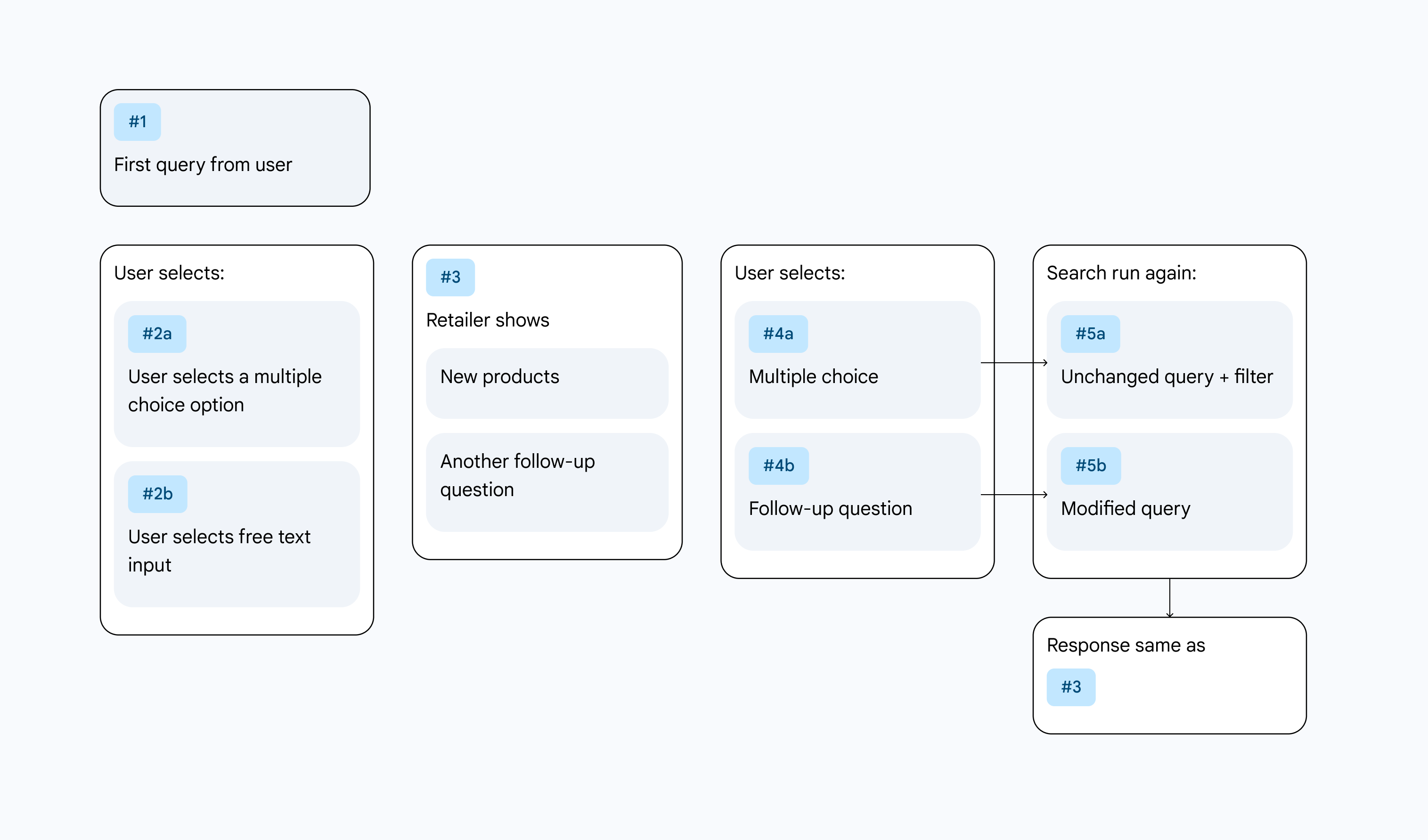 Figure 1. Parcours utilisateur du filtrage conversationnel.
Figure 1. Parcours utilisateur du filtrage conversationnel.
Amélioration itérative grâce aux tests
Le filtrage conversationnel des produits est une optimisation qui nécessite un affinement continu et des décisions basées sur les données. L'objectif est de maximiser la capacité de la fonctionnalité à recueillir des insights sur les utilisateurs en comprenant le comportement des acheteurs et en adaptant la conception pour favoriser l'attraction des utilisateurs.
Influencés par divers facteurs tels que les tendances du marché, les offres des concurrents et les changements de préférences personnelles, les comportements des acheteurs sont dynamiques et évoluent au fil du temps. Il est important de continuer à expérimenter et à itérer sur votre conception, et de tester de nouvelles approches à mesure que vous collectez plus de données et que vous observez comment les acheteurs interagissent avec les fonctionnalités d'IA. Ce cycle continu d'expérimentation, d'analyse des données et d'affinage permet de s'assurer que les fonctionnalités d'IA restent pertinentes, efficaces et optimisées pour votre base d'utilisateurs en constante évolution.
Examinez régulièrement les métriques de performances, menez des enquêtes auprès des utilisateurs et analysez les commentaires pour identifier les points à améliorer et les nouvelles opportunités d'innovation. Cet engagement en faveur de l'itération continue est essentiel pour réussir le déploiement des fonctionnalités d'IA à long terme.
Leçons à retenir
Les leçons apprises suivantes ont été tirées de tests successifs :
- Testez en continu : le résultat optimal n'est souvent pas la première conception que vous essayez.
- Itérez et adaptez-vous : les comportements des utilisateurs évoluent. Continuez à itérer sur vos conceptions et à tester de nouvelles approches à mesure que vous collectez plus de données et que vous observez comment les acheteurs interagissent avec la fonctionnalité.
- Au-delà des tests A/B : ne vous limitez pas aux tests A/B, qui comparent deux versions. Au lieu de cela, effectuez de nombreux tests A/B/C/D/E/F pour explorer un plus large éventail de conceptions d'UI et d'options d'emplacement.
Métriques clés pour l'optimisation
Pour optimiser efficacement Vertex AI Search pour le commerce, il est essentiel de définir et de suivre les métriques pertinentes qui fournissent des informations sur l'engagement et la satisfaction des utilisateurs, ainsi que sur l'impact global des fonctionnalités. Voici quelques-unes des métriques clés à prendre en compte :
- Taux de conversion : pourcentage d'utilisateurs qui effectuent l'action ciblée, comme un achat.
- Scores de satisfaction des utilisateurs (NPS, CSAT, etc.) : commentaires directs des utilisateurs sur leur expérience avec la fonctionnalité d'IA, qui fournissent des informations qualitatives sur la facilité d'utilisation et la valeur perçue.
- Taux d'adoption : pourcentage de clients qui utilisent activement le filtrage conversationnel de produits. Il indique la visibilité et l'utilité perçue de cette fonctionnalité.
Questions complémentaires dans la recherche
Si le filtrage conversationnel des produits est activé, les questions complémentaires sur le site déclenchent une conversation qui se poursuit jusqu'à ce que l'un des trois scénarios suivants se produise :
- Un nombre minimal de produits préconfiguré est atteint (une conversation n'est pas utile lorsque seuls deux produits s'affichent).
- L'utilisateur clique sur un produit et l'ajoute à son panier (l'objectif).
- Le filtrage conversationnel de produits s'appuie sur des questions générées par l'IA.
Utiliser comme alternative aux facettes dynamiques
Les facettes dynamiques sont associées à des requêtes générales et à un nombre élevé de résultats de recherche, ce qui entraîne un faible revenu par requête. Les utilisateurs finaux peuvent être submergés lorsqu'ils voient des dizaines de milliers de résultats et abandonnent la recherche. La recherche conversationnelle permet d'affiner les requêtes et peut être utilisée avec des facettes dynamiques. Le filtrage conversationnel de produits offre certains avantages par rapport aux facettes dynamiques. Il est plus humain, plus interactif et utilise moins d'espace sur la page.
Pour en savoir plus, consultez la page Facettes.
Modifier les questions génératives
Le filtrage conversationnel des produits encourage une interaction humaine dans la boucle avec les questions de l'IA générative. Il permet aux marchands de modifier, remplacer ou désélectionner les questions générées par l'IA selon leurs préférences, en fonction du catalogue importé. Les marchands peuvent modifier ou désactiver les questions individuellement ou de manière groupée dans la console "Recherche pour le commerce" ou l'API afin de personnaliser les questions qui s'affichent dans la recherche.
Conclusion
L'intégration du filtrage conversationnel des produits à votre plate-forme d'e-commerce permet d'améliorer considérablement l'expérience utilisateur et d'augmenter considérablement les taux de conversion des utilisateurs. Cela est particulièrement vrai pour les requêtes de catégorie large, où vos utilisateurs sont souvent confrontés à un choix écrasant et ont du mal à affiner rapidement leurs préférences.

